Remove WEUI ransomware (Virus Removal Guide)
Se non puoi aprire le tue immagini, documenti o file e questi hanno un’estensione weui, allora il tuo computer è infettato da un ransomware.
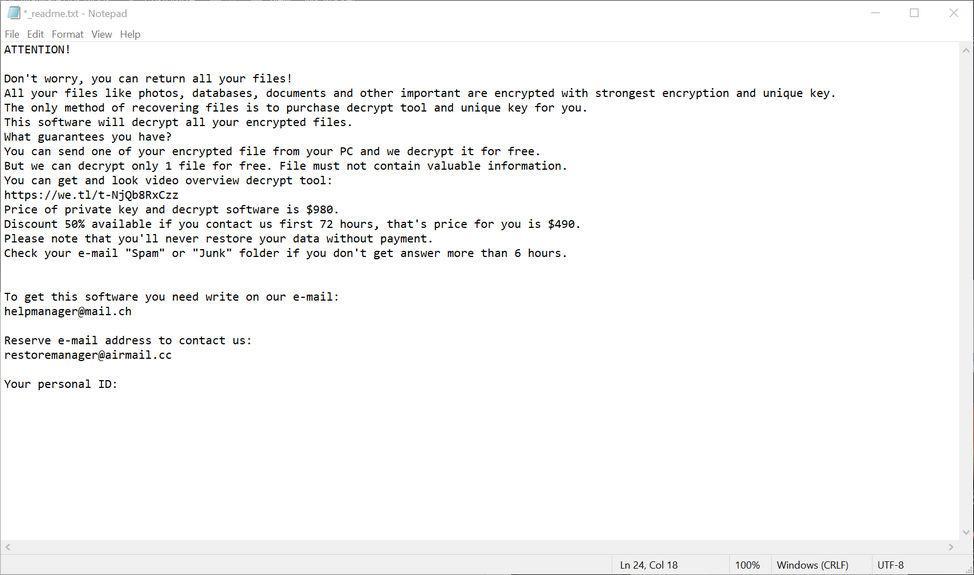
Il WEUI ransomware è un programma maligno che cripta i documenti personali trovati sul computer della vittima con l’estensione “.weui”, poi visualizza un messaggio che offre di decriptare i dati se viene effettuato un pagamento in Bitcoin. Le istruzioni sono collocate sul desktop della vittima nel file “_readme.txt”.
Cos’è il ransomware WEUI?
WEUI è un’infezione ransomware che cripta i file e limita l’accesso ai dati (documenti, immagini, video) criptando i file con estensione “.weui”. Poi tenta di estorcere denaro alle vittime chiedendo un “riscatto”, sotto forma di criptovaluta Bitcoin, in cambio dell’accesso ai dati.
Quando si viene infettati per la prima volta dal ransomware WEUI, questo scansiona il computer alla ricerca di immagini, video, documenti e file di produttività importanti come .doc, .docx, .xls, .pdf. Quando questi file vengono rilevati, il ransomware li cripta e cambia la loro estensione in “.weui”, in modo che tu non sia più in grado di aprirli.
Una volta che il WEUI ransomware ha criptato i file sul tuo computer, mostrerà il file “_readme.txt” che contiene la nota di riscatto e le istruzioni su come contattare gli autori di questo ransomware. Alle vittime di questo ransomware verrà chiesto di contattare i criminali informatici tramite gli indirizzi e-mail [email protected] e [email protected].
Questa è la nota di riscatto che il ransomware WEUI mostrerà alle sue vittime:
_readme.txt:
ATTENZIONE!
Tutti i tuoi file come foto, database, documenti e altri importanti sono criptati con la crittografia più forte e la chiave unica.
L’unico metodo per recuperare i file è quello di acquistare lo strumento di decrittazione e la chiave unica per te.
Questo software decifrerà tutti i tuoi file criptati.
Che garanzie hai?
Tu puoi inviare uno dei tuoi file criptati dal tuo PC e noi lo decifriamo gratuitamente.
Ma possiamo decifrare solo 1 file gratuitamente. Il file non deve contenere informazioni importanti.
Puoi ottenere e guardare la panoramica video dello strumento di decrittazione:
https://we.tl/t-sBwlEg46JX
Il prezzo della chiave privata e del software di decrittazione è di $980.
Sconto del 50% disponibile se ci contatti per le prime 72 ore, il prezzo per te è di $490.
Si prega di notare che non potrai mai ripristinare i tuoi dati senza pagamento.
Controlla la cartella “Spam” o “Junk” della tua e-mail se non ricevi risposta per più di 6 ore.Per ottenere questo software è necessario scrivere sulla nostra e-mail:
[email protected]Riserva indirizzo e-mail per contattarci:
[email protected]Il tuo ID personale
Se il tuo computer è stato infettato da questo ransomware, ti consigliamo di contattare i seguenti siti governativi di frodi e truffe per segnalare questo attacco:
- Negli Stati Uniti, vai al sito web On Guard Online.
- In Australia, vai al sito SCAMwatch.
- In Canada, vai al Canadian Anti-Fraud Centre.
- In Francia, vai all’Agence nationale de la sécurité des systèmes d’information
- In Germania, vai al sito Bundesamt für Sicherheit in der Informationstechnik.
- In Irlanda, vai al sito An Garda Síochána.
- In Nuova Zelanda, vai al sito web Consumer Affairs Scams.
- Nel Regno Unito, vai al sito web Action Fraud.
- Se il tuo paese o regione non è elencato sopra, ti consigliamo di contattare la polizia federale o l’autorità per le comunicazioni del tuo paese o regione.
Ecco un breve riassunto per il ransomware WEUI:
- Famiglia di ransomware: STOP/DJVU ransomware
- Estensioni: weui
- Nota del ransomware: _readme.txt
- Riscatto: Da $490 a $980 (in Bitcoins)
- Contatto: [email protected] e [email protected]
- Sintomi: Le immagini, i video e altri documenti hanno l’estensione “.weui” e non possono essere aperti da nessun programma
Come ha fatto il WEUI ransomware ad arrivare sul mio computer?
Il WEUI ransomware viene distribuito tramite e-mail di spam contenenti allegati infetti o sfruttando vulnerabilità nel sistema operativo e nei programmi installati.
Ecco come il WEUI ransomware potrebbe arrivare sul tuo computer:
- I criminali informatici inviano un’e-mail con informazioni di intestazione falsificate, facendoti credere che provenga da una compagnia di spedizioni come DHL o FedEx. L’email ti dice che hanno cercato di consegnarti un pacco, ma non ci sono riusciti per qualche motivo. A volte le e-mail sostengono di essere notifiche di una spedizione che hai fatto. In entrambi i casi, non puoi resistere alla curiosità di sapere a cosa si riferisce l’e-mail – e apri il file allegato (o fai clic su un link all’interno dell’e-mail). E con questo, il tuo computer viene infettato dal WEUI ransomware.
- Il WEUI ransomware è stato anche osservato attaccare le vittime sfruttando le vulnerabilità del programma installato sul computer o il sistema operativo stesso. Il software comunemente sfruttato include il sistema operativo stesso, i browser, Microsoft Office e applicazioni di terze parti.
Rimuovere il ransomware WEUI e recuperare i file
Si raccomanda di creare un’immagine di backup delle unità criptate prima di procedere con le istruzioni di rimozione del malware qui sotto.
Questa guida alla rimozione del malware può sembrare travolgente a causa del numero di passaggi e dei numerosi programmi che vengono utilizzati. L’abbiamo scritta in questo modo solo per fornire istruzioni chiare, dettagliate e facili da capire che chiunque può usare per rimuovere il malware gratuitamente.
Si prega di eseguire tutti i passaggi nell’ordine corretto. Se hai domande o dubbi in qualsiasi momento, fermati e chiedi la nostra assistenza.
Per rimuovere il WEUI ransomware, segui questi passi:
- Passo 1: Usa Malwarebytes Free per rimuovere WEUI ransomware
- Passo 2: Usa HitmanPro per cercare Trojan e altri malware
- Passo 3: Controlla due volte i programmi dannosi con Emsisoft Emergency Kit
- Passo 4: Ripristina i file criptati dal WEUI ransomware
STEP 1: Usa Malwarebytes Free per rimuovere WEUI ransomware
Malwarebytes Free è uno dei più popolari e usati software anti-malware per Windows, e per buone ragioni. È in grado di distruggere molti tipi di malware che altri software tendono a mancare, senza costarvi assolutamente nulla. Quando si tratta di ripulire un dispositivo infetto, Malwarebytes è sempre stato gratuito e lo consigliamo come strumento essenziale nella lotta contro il malware.
È importante notare che Malwarebytes Free funzionerà insieme al software antivirus senza conflitti.
-
Scarica Malwarebytes Free.
Puoi scaricare Malwarebytes cliccando sul link qui sotto.
 Link di download di Malwarebytes
Link di download di Malwarebytes
(Il link di cui sopra aprirà una nuova pagina da cui potrai scaricare Malwarebytes) -
Fai doppio clic sul file di installazione di Malwarebytes.
Quando Malwarebytes ha finito di scaricare, fai doppio clic sul file MBSetup per installare Malwarebytes sul tuo computer. Nella maggior parte dei casi, i file scaricati vengono salvati nella cartella Download.


Ti potrebbe essere presentato un pop-up di Controllo dell’account utente che ti chiede se vuoi permettere a Malwarebytes di apportare modifiche al tuo dispositivo. Se questo accade, dovresti cliccare su “Sì” per continuare con l’installazione di Malwarebytes.

-
Segui le istruzioni sullo schermo per installare Malwarebytes.
Quando l’installazione di Malwarebytes inizia, vedrai la procedura guidata di Malwarebytes che ti guiderà attraverso il processo di installazione. Il programma di installazione di Malwarebytes ti chiederà innanzitutto su quale tipo di computer stai installando questo programma, clicca su Personal Computer o Work Computer.


Nella schermata successiva, clicca su “Installa” per installare Malwarebytes sul tuo computer.


Quando l’installazione di Malwarebytes è completata, il programma si apre sulla schermata Welcome to Malwarebytes. Clicca sul pulsante “Inizia”.
-
Seleziona “Usa Malwarebytes Free”.
Dopo aver installato Malwarebytes, ti verrà chiesto di scegliere tra la versione Free e la versione Premium. L’edizione Premium di Malwarebytes include strumenti preventivi come la scansione in tempo reale e la protezione ransomware, tuttavia, useremo la versione Free per pulire il computer.
Clicca su “Use Malwarebytes Free”.

-
Clicca su “Scan”.
Per scansionare il tuo computer con Malwarebytes, clicca sul pulsante “Scan”. Malwarebytes aggiornerà automaticamente il database antivirus e inizierà a scansionare il tuo computer alla ricerca di malware.


-
Aspetta che la scansione di Malwarebytes sia completa.
Malwarebytes scansionerà il tuo computer alla ricerca di adware e altri programmi dannosi. Questo processo può richiedere alcuni minuti, quindi ti suggeriamo di fare qualcos’altro e controllare periodicamente lo stato della scansione per vedere quando è finita.


-
Clicca su “Quarantena”.
Quando la scansione è completata, ti verrà presentata una schermata che mostra le infezioni malware che Malwarebytes ha rilevato. Per rimuovere i programmi maligni che Malwarebytes ha trovato, clicca sul pulsante “Quarantena”.


-
Riavvia il computer.
Malwarebytes ora rimuoverà tutti i file dannosi e le chiavi di registro che ha trovato. Per completare il processo di rimozione del malware, Malwarebytes potrebbe chiederti di riavviare il computer.


Quando il processo di rimozione del malware è completo, puoi chiudere Malwarebytes e continuare con il resto delle istruzioni.
Passo 2: Usa HitmanPro per cercare Trojan e altri malware
HitmanPro è uno scanner di seconda opinione che adotta un approccio unico basato su cloud per la scansione dei malware. HitmanPro analizza il comportamento dei file attivi e anche i file in luoghi dove normalmente risiedono i malware per attività sospette. Se trova un file sospetto che non è già noto, HitmanPro lo invia alle loro nuvole per essere analizzato da due dei migliori motori antivirus di oggi, che sono Bitdefender e Kaspersky.
Anche se HitmanPro è shareware e costa 24,95 dollari per 1 anno su 1 PC, in realtà non c’è limite nella scansione. La limitazione entra in gioco solo quando c’è la necessità di rimuovere o mettere in quarantena il malware rilevato da HitmanPro sul tuo sistema e a quel punto, puoi attivare la prova unica di 30 giorni per abilitare la pulizia.
-
Scarica HitmanPro.
Puoi scaricare HitmanPro cliccando sul link qui sotto.
 HITMANPRO DOWNLOAD LINK
HITMANPRO DOWNLOAD LINK
(Il link qui sopra aprirà una nuova pagina web da cui potrai scaricare HitmanPro) -
Installa HitmanPro.
Quando HitmanPro ha finito di scaricare, fai doppio clic su “hitmanpro.exe” (per le versioni a 32 bit di Windows) o “hitmanpro_x64.exe” (per le versioni a 64 bit di Windows) per installare questo programma sul tuo PC. Nella maggior parte dei casi, i file scaricati vengono salvati nella cartella Downloads.


Ti potrebbe essere presentato un pop-up di Controllo dell’account utente che ti chiede se vuoi permettere a HitmanPro di apportare modifiche al tuo dispositivo. Se questo accade, dovresti cliccare su “Sì” per continuare l’installazione.

-
Segui le istruzioni sullo schermo.
Quando HitmanPro si avvia ti verrà presentata la schermata iniziale come mostrato qui sotto. Clicca sul pulsante “Next” per eseguire una scansione del sistema.




-
Aspetta che la scansione di HitmanPro sia completa.
HitmanPro inizierà ora ad analizzare il tuo computer alla ricerca di programmi dannosi. Questo processo richiederà alcuni minuti.


-
Clicca su “Next”.
Quando HitmanPro ha finito la scansione, mostrerà una lista di tutti i malware che il programma ha trovato. Clicca su “Next” per rimuovere i programmi maligni.


-
Clicca su “Activate free license”.
Clicca sul pulsante “Activate free license” per iniziare la prova gratuita di 30 giorni e rimuovere tutti i file maligni dal tuo PC.


Quando il processo è completo, puoi chiudere HitmanPro e continuare con il resto delle istruzioni.
Passo 3: Controlla due volte i programmi maligni con Emsisoft Emergency Kit
Emsisoft Emergency Kit è uno scanner gratuito di seconda opinione che può essere utilizzato senza installazione per analizzare e pulire i computer infetti. Emsisoft analizza il comportamento dei file attivi e anche i file nei luoghi dove normalmente risiedono i malware per attività sospette.
Mentre le scansioni di Malwarebytes e HitmanPro sono più che sufficienti, stiamo raccomandando Emsisoft Emergency Kit agli utenti che hanno ancora problemi legati al malware o semplicemente vogliono assicurarsi che il loro computer sia pulito al 100%.
-
Scarica Emsisoft Emergency Kit.
Puoi scaricare Emsisoft Emergency Kit cliccando sul link sottostante.
 EMSISOFT EMERGENCY KIT DOWNLOAD LINK
EMSISOFT EMERGENCY KIT DOWNLOAD LINK
(Il link qui sopra aprirà una nuova pagina web da dove potrai scaricare Emsisoft Emergency Kit) -
Installa Emsisoft Emergency Kit.
Fai doppio click sul file di installazione di EmsisoftEmergencyKit per iniziare il processo di installazione, poi clicca sul pulsante “Installa”.


-
Avvia Emsisoft Emergency Kit.
Sul tuo desktop la cartella “EEK” (C:\EEK) dovrebbe ora essere aperta. Per avviare Emsisoft, clicca sul file “Start Emsisoft Emergency Kit” per aprire questo programma.


Ti potrebbe essere presentata una finestra di dialogo del Controllo Account Utente che ti chiede se vuoi eseguire questo file. Se questo accade, dovresti cliccare su “Sì” per continuare con l’installazione.


-
Clicca su “Malware Scan”.
Emsisoft Emergency Kit si avvia e ti chiederà il permesso di aggiornarsi. Una volta che il processo di aggiornamento è completo, clicca sulla scheda “Scansione” ed esegui una “Scansione Malware”.


Emsisoft Emergency Kit ora scansionerà il tuo PC alla ricerca di file dannosi. Questo processo può richiedere alcuni minuti.

-
Clicca su “Quarantena selezionati”.
Quando la scansione di Emsisoft è finita, ti verrà presentata una schermata che riporta quali file dannosi sono stati rilevati sul tuo computer. Per rimuovere i programmi maligni, clicca su “Quarantena selezionati”.


Quando il processo di rimozione del malware è completo, Emsisoft Emergency Kit potrebbe dover riavviare il tuo computer. Clicca sul pulsante “Riavvia” per riavviare il computer.
Quando il processo è completo, puoi chiudere Emsisoft e continuare con il resto delle istruzioni.
Passo 4: Ripristinare i file criptati dal WEUI ransomware
Purtroppo, nella maggior parte dei casi, non è possibile recuperare i file criptati dal WEUI ransomware perché la chiave privata necessaria per sbloccare i file criptati è disponibile solo attraverso i criminali informatici. Tuttavia, di seguito abbiamo elencato due opzioni che puoi usare per provare a recuperare i tuoi file.
Opzione 1: Usa Emsisoft Decryptor for STOP Djvu per ripristinare i file
Se i tuoi file sono stati criptati con una chiave offline c’è la possibilità di recuperarli usando lo strumento di decriptazione Emsisoft Decryptor for STOP Djvu. Segui la seguente guida per recuperare i tuoi file utilizzando Emsisoft Decryptor for STOP Djvu.
-
Scarica Emsisoft Decryptor for STOP Djvu
Puoi scaricare Emsisoft Decryptor for STOP Djvu cliccando sul link sottostante.
 EMSISOFT DECRYPTOR FOR STOP DJVU DOWNLOAD LINK
EMSISOFT DECRYPTOR FOR STOP DJVU DOWNLOAD LINK
(Il link qui sopra aprirà una nuova pagina web da cui è possibile scaricare Emsisoft Decryptor for STOP Djvu) -
Esegui Emsisoft Decryptor for STOP Djvu
Quando Emsisoft Decryptor for STOP Djvu ha finito il download, fare doppio clic su “decrypt_STOPDjvu.exe” per eseguire questo programma sul tuo computer. Nella maggior parte dei casi, i file scaricati vengono salvati nella cartella Download.


Ti potrebbe essere presentato un pop-up del Controllo dell’account utente che ti chiede se vuoi permettere a Emsisoft di fare delle modifiche al tuo dispositivo. Se questo accade, dovresti cliccare su “Sì” per continuare con l’installazione.
-
Segui le istruzioni sullo schermo
Quando Emsisoft Decryptor for STOP Djvu si avvia, dovrai essere d’accordo con i Termini e accettare una dichiarazione di non responsabilità.


-
Clicca su “Decrypt”. Lo schermo passerà a una visualizzazione di stato, informandoti sul processo corrente e sullo stato di decrittazione dei tuoi file.


- Il decrittatore ti informerà quando il processo di decrittazione sarà finito. Se hai bisogno del rapporto per i tuoi record personali, puoi salvarlo facendo clic sul pulsante “Salva registro”. Se il tuo sistema è stato compromesso attraverso la funzione Desktop remoto di Windows, ti consigliamo anche di cambiare tutte le password di tutti gli utenti che sono autorizzati ad accedere da remoto e controllare gli account utente locali per gli account aggiuntivi che l’aggressore potrebbe aver aggiunto.
Se “Emsisoft Decryptor for STOP Djvu” non può decifrare i tuoi documenti e non hai intenzione di pagare il riscatto, si consiglia di fare un’immagine delle unità criptate in modo da poterle eventualmente decifrare in futuro.
Opzione 2: cercare uno strumento di decrittazione del ransomware WEUI
La comunità di cybersicurezza lavora costantemente per creare strumenti di decrittazione del ransomware, quindi puoi provare a cercare su questi siti gli aggiornamenti:
- https://id-ransomware.malwarehunterteam.com/
- https://decrypter.emsisoft.com/
- https://noransom.kaspersky.com/
- https://www.avast.com/ransomware-decryption-tools
Il tuo computer dovrebbe ora essere libero dall’infezione del ransomware WEUI. Se il tuo attuale antivirus ha permesso la presenza di questo programma maligno sul tuo computer, potresti voler considerare l’acquisto della versione completa di Malwarebytes Anti-Malware per proteggerti da questo tipo di minacce in futuro.
Se hai ancora problemi con il tuo computer dopo aver completato queste istruzioni, allora segui uno dei passaggi:
- Esegui una scansione del sistema con Zemana AntiMalware Free
- Chiede aiuto nel nostro forum di supporto per la rimozione del malware di Windows &